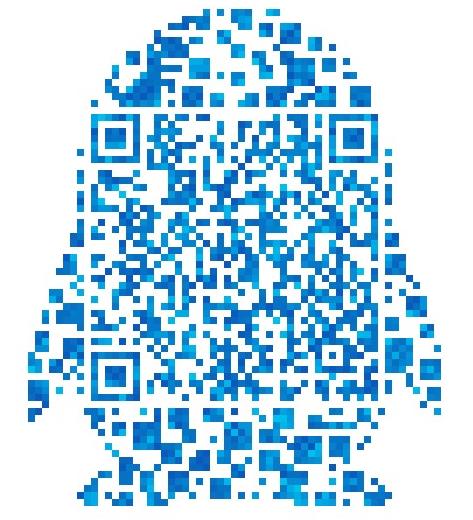阀盖类零件数控加工工艺分析(附件)【字数:5207】
目录
引言 1
一、阀盖零件的图纸分析 2
(一)阀盖零件的结构及尺寸 2
(二)阀盖零件的技术要求 3
二、阀盖零件的三维设计 3
(一)三维设计的总体步骤 3
(二)三维设计的具体过程 3
三、阀盖零件的加工设备 10
(一)机床选择 10
(二)机床使用注意事项 12
四、毛坯分析 12
五、阀盖零件的装夹 12
六、阀盖零件刀具的选用 13
七、阀盖零件的工序分析 14
八、CAM编程与仿真加工 14
(一)创建几何体 15
(二)创建刀具 15
(三)编程和仿真加工过程 16
九、实际加工 22
(一)零件的加工过程 22
(二)自动加工过程中的注意事项 22
(三)加工完成后的成品 22
总结 23
致谢 24
参考文献 25
附录 26
引言
随着我国科技的发展机械化与智能制造已经越来越被认知以及普及,这将是我们国家以后机械行业发展的根基。在以前我国技术落后有部分数控加工只能靠外国进口,现在随着我国技术的发展,数控加工技术越来越高。所以我们要发展工业生产必须发展生产的工具。我国在改革开放后数控加工上的发展和取得的成绩也是可以看到的。对于本次毕业设计的零件为我在实习单位中进行加工的零件,本零件应用到了我学校里学习到的所有知识,将理论用于实践。
一、阀盖零件的图纸分析
*51今日免费论文网|www.51jrft.com +Q: ^351916072*
(一)阀盖零件的结构及尺寸
阀盖产品的零件图如图11所示。
/
图11 阀盖零件的图纸
该零件是一个阀盖类零件,该零件是对称的,他是由螺纹孔、沉头孔、通孔、凹槽等元素组成。他中间是一块75的方形板,有一个直径20的通孔,通孔上下都是沉头孔,上面是有直径为36的沉头孔,直径为41的圆形台面,直径为50的圆形台面,直径为53的圆形台面,下面是直径为28.5的沉头孔,还有公称直径为36,螺距为2的外螺纹,阀盖的表面越是粗糙,越会导致阀盖的耐磨性降低。各结构要素之间形位公差要求较高
(二)阀盖零件的技术要求
1.未住尺寸公差按GB/T1804M执行。
2. 未注明圆角为R1R3。
二、阀盖零件的三维设计
(一)三维设计的总体步骤
所建零件是由螺纹孔、沉头孔、通孔、凹槽、凸台等元素组成。打开UG软件进行建模,经过认真建模之后,我可以得出我所要的三维模型阀盖零件。
/
图21 三维设计总体步骤
(二)三维设计的具体过程
1. 建立阀盖零件文件
打开ug软件,打开文件命令,点击新建命令,编辑新建文件命令对话框,点击模型,对话框,默认选择第一个名称是模型类型是建模单位为毫米。编辑新文件名称为阀盖零件,把它文件夹保存在D盘,之后我们可以点击确定,最后电脑就会自动跳入建模界面,开始建造模型。我们可以选择草图命令,选择xy平面,默认原点为起点,开始画零件。如图22所示。
/
图22 创建模型轮廓
2. 旋转轮廓
我们可以点击旋转命令框,截面命令中选择曲线,点击我们建好的草图,指定图中矢量,限制对话框中开始到结束的距离为0~360。布尔对话框中布尔选择无。如图23所示。
/
图23 旋转轮廓
3. 创建倒斜角
点击倒斜角命令,选择凹槽下面的一条边,偏置对话框中距离选择为2。如图24所示。
/
图24 创建倒斜角
4. 创建边倒圆
点击边倒圆命令,选择对话框中选择凹槽上面一边,半径对话框中选择6,如图25所示。
/
图25 创建边倒圆
5. 创建螺纹
点击编辑螺纹命令,对话框中大径选择36,小径选择34,长度选择16,螺距选择2,角度我们可以选择60,创建结果如图26所示。
/
图26 创建螺纹
6. 创建螺纹倒角
创建草图,数据如图所示。如图27所示。
/
图27 创建螺纹倒角
7. 旋转倒角
点击旋转命令,截面对话框中选择曲线,选择图中所示曲线,轴对话框中选择指定矢量指定点,开始到结束的距离是0~360度,布尔对话框中,布尔选择求差。如图28所示。
/
图28 旋转倒角
8. 创建沉头孔
选择孔命令,我们要指定中心点创建沉头孔,孔的方向对话栏中可以选择垂直于面,尺寸对话框中沉头直径可以选择36,沉头深度选择8,对话框中的直径可以选择为20,深度可以选择贯通他的深度,顶锥角选择为120度,如图29所示。
/
图29 创建沉头孔
9. 创建草图
我们要创建底面的草图,为接下来的操作做准备。结果如图210所示。
/
图210 创建草图
10. 拉伸曲线
我们点击拉伸对话框,截面对话框中框中如上图草图,指定方向如图所示,开始到结束的距离0~5,布尔话框中我们可以选择布尔求差。如图211所示
/
原文链接:http://www.jxszl.com/jxgc/jdgc/607978.html